يمكنك استخدام ميزة مجموعة العلامات التجارية في Clipchamp لتخزين الخطوط والألوان والشعارات ذات العلامة التجارية للحفاظ على اتساق مقاطع الفيديو وتنظيمها وعلى العلامة التجارية.
في Clipchamp للحسابات الشخصية،
-
يمكنك إنشاء مجموعة علامات تجارية وإضافتها إلى حسابك والوصول إليها في مشاريع تحرير الفيديو.
في Clipchamp لحسابات العمل أو المؤسسة التعليمية،
-
يمكنك إنشاء مجموعات علامات تجارية متعددة وإضافتها إلى حسابك، والوصول إليها في مشاريع تحرير الفيديو ومشاركتها مع الآخرين في مؤسستك.
-
يمكن لمسؤول Microsoft 365 إنشاء مجموعات علامات تجارية متوفرة لجميع مستخدمي Clipchamp في المؤسسة.
تابع القراءة لمعرفة كيفية العمل مع مجموعات العلامات التجارية وكيفية إضافة عناصر العلامة التجارية الخاصة بك إلى مقاطع الفيديو.
أين يمكنك العثور على مجموعة العلامات التجارية؟
بعد تسجيل الدخول إلى الإصدار الشخصي من Clipchamp في app.clipchamp.com أو في تطبيق Clipchamp لسطح المكتب، تتوفر ميزة مجموعة العلامات التجارية على الصفحة الرئيسية لمحرر الفيديو. هناك، انقر فوق علامة التبويب مجموعة العلامة التجارية لتعيين شعارات العلامة التجارية والخطوط والألوان والوصول إليها.
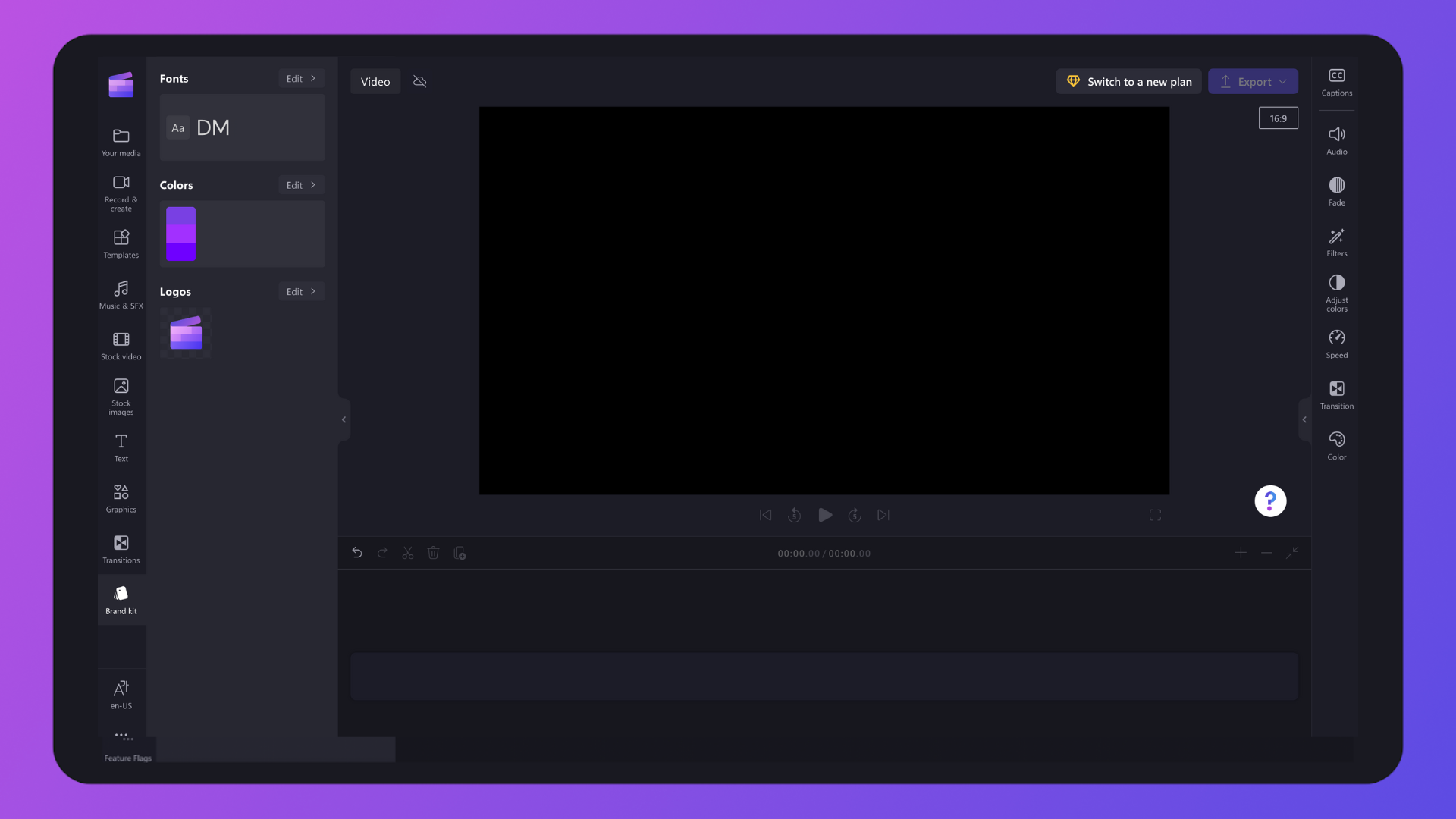
بدلا من ذلك، إذا كنت بالفعل في واجهة مستخدم محرر الفيديو، فانقر فوق علامة التبويب مجموعة العلامة التجارية على شريط الأدوات لتحديد موقع شعارات العلامة التجارية والخطوط والألوان. يمكنك أيضا إضافة أصول جديدة لمجموعة العلامات التجارية هناك.

كيفية إضافة العلامة التجارية إلى مجموعة العلامات التجارية
الخطوة 1. إضافة شعارات العلامة التجارية
انقر فوق الزر إضافة شعارات لتحديد شعارك من ملفات الكمبيوتر. سيتم فتح ملفات الكمبيوتر تلقائيا. حدد شعارك، ثم انقر فوق الزر فتح.
ملاحظة: يجب أن تكون جميع الشعارات أنواع ملفات PNG أو JPEG أو SVG بحد أقصى 10 ميغابايت.
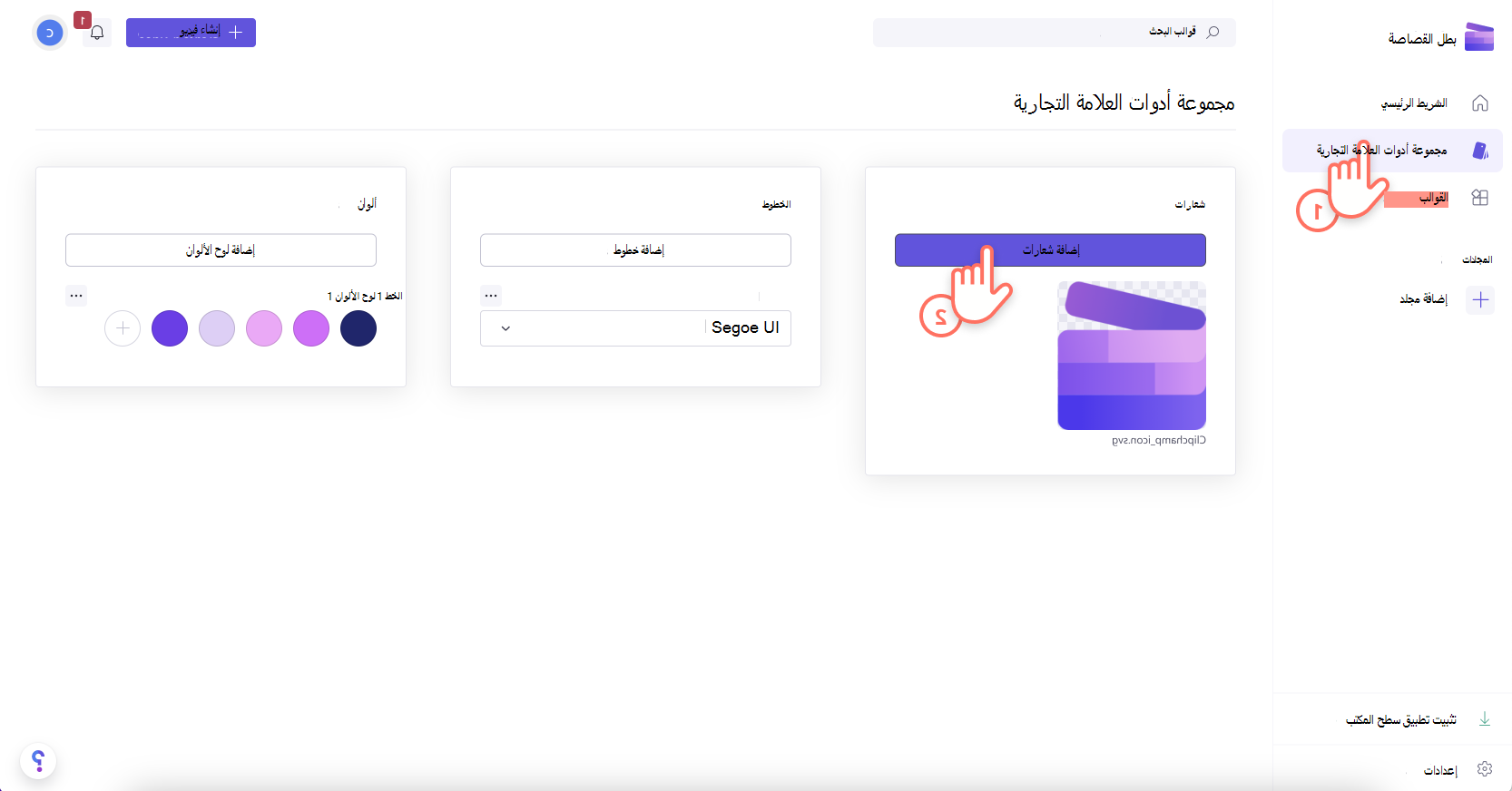
الخطوة 2. إضافة خطوط العلامة التجارية
انقر فوق الزر إضافة خطوط لتحميل الخطوط المخصصة. سيظهر خيار خط جديد. انقر فوق سهم القائمة المنسدلة لتحديد خط موجود أو استيراد ملف الخط الخاص بك. يمكنك إعادة تسمية الخط بالنقر فوق النقاط الأفقية الثلاث ثم النقر فوق إعادة تسمية.
ملاحظة: يجب أن تكون جميع الخطوط OTF أو TTF أو WOFF. أنواع الملفات بحد أقصى 10 ميغابايت.

سيتم فتح ملفات الكمبيوتر تلقائيا. ما عليك سوى تحميل شعارك حتى 10 ميغابايت كملف PNG أو JPG أو SVG ويمكنك إضافته بسهولة إلى أي مقاطع فيديو مستقبلية. يمكنك إضافة شعارات متعددة في وقت واحد.
الخطوة 3. إضافة لوح ألوان العلامة التجارية
انقر فوق زر إضافة لوح الألوان لتحميل لوح الألوان المخصص. بعد ذلك، انقر فوق زر الجمع (+) لإضافة لون. هنا، يمكنك الكتابة في رمز سداسي عشري، أو تحديد لون من منتقي الألوان، أو اختيار خيار لون موجود باستخدام زر لوح الألوان.
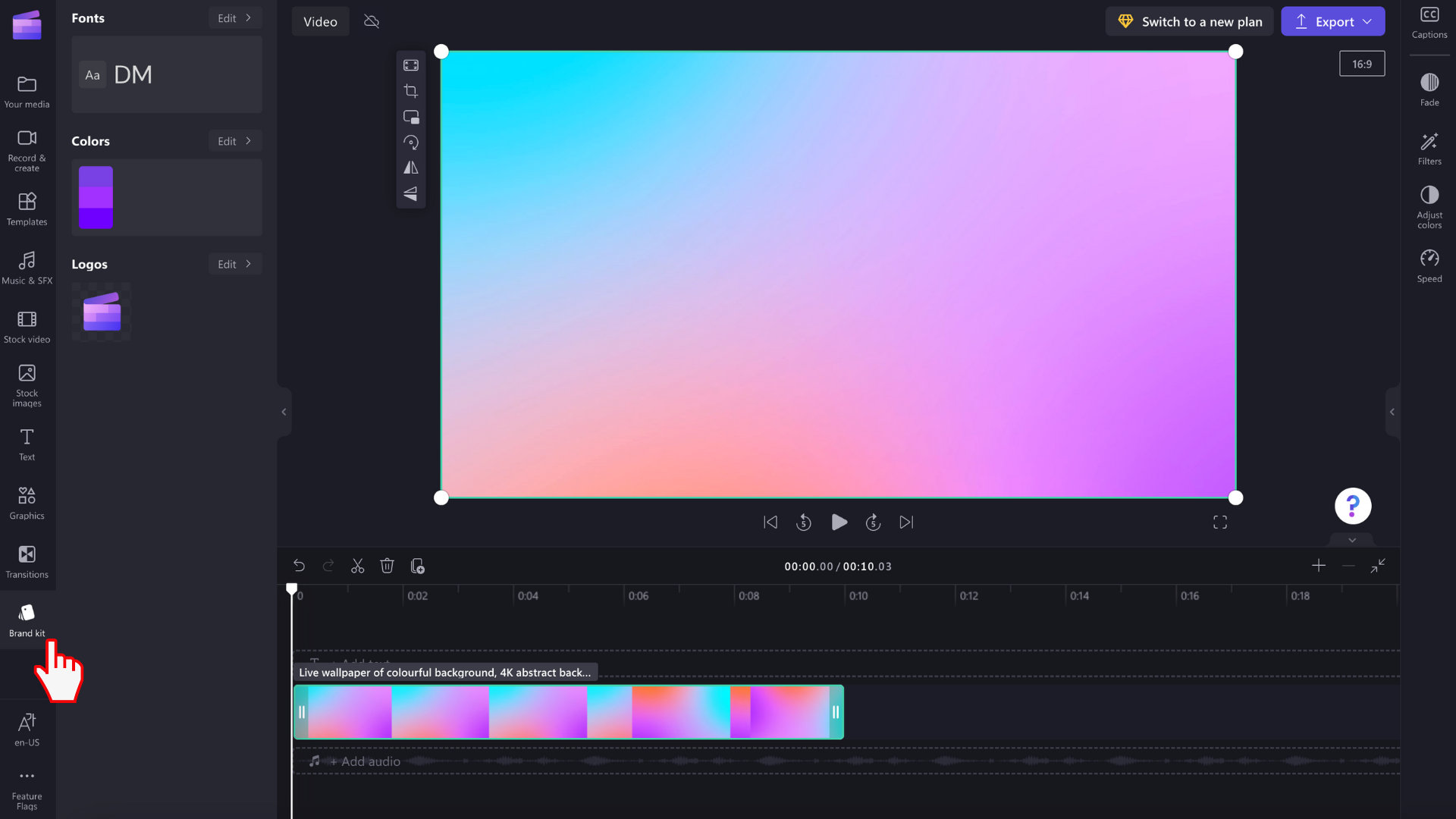
كيفية إضافة العلامة التجارية إلى مقاطع الفيديو الخاصة بك
الخطوة 1. انقر فوق علامة تبويب مجموعة العلامات التجارية على شريط الأدوات
لاستخدام مجموعة أدوات العلامة التجارية، انقر فوق علامة التبويب مجموعة العلامات التجارية على شريط الأدوات. هنا، ستتمكن من إضافة شعارات إلى الفيديو، واستخدام خطوط العلامة التجارية، والألوان.

الخطوة 2. إضافة شعارك إلى الفيديو
لإضافة شعار إلى الفيديو لإنشاء تأثير العلامة المائية أو تراكب الفيديو، اسحب شعارك وأفلته في المخطط الزمني أعلى مقطع الفيديو أو انقر فوق الزر + لإضافته إلى المخطط الزمني.
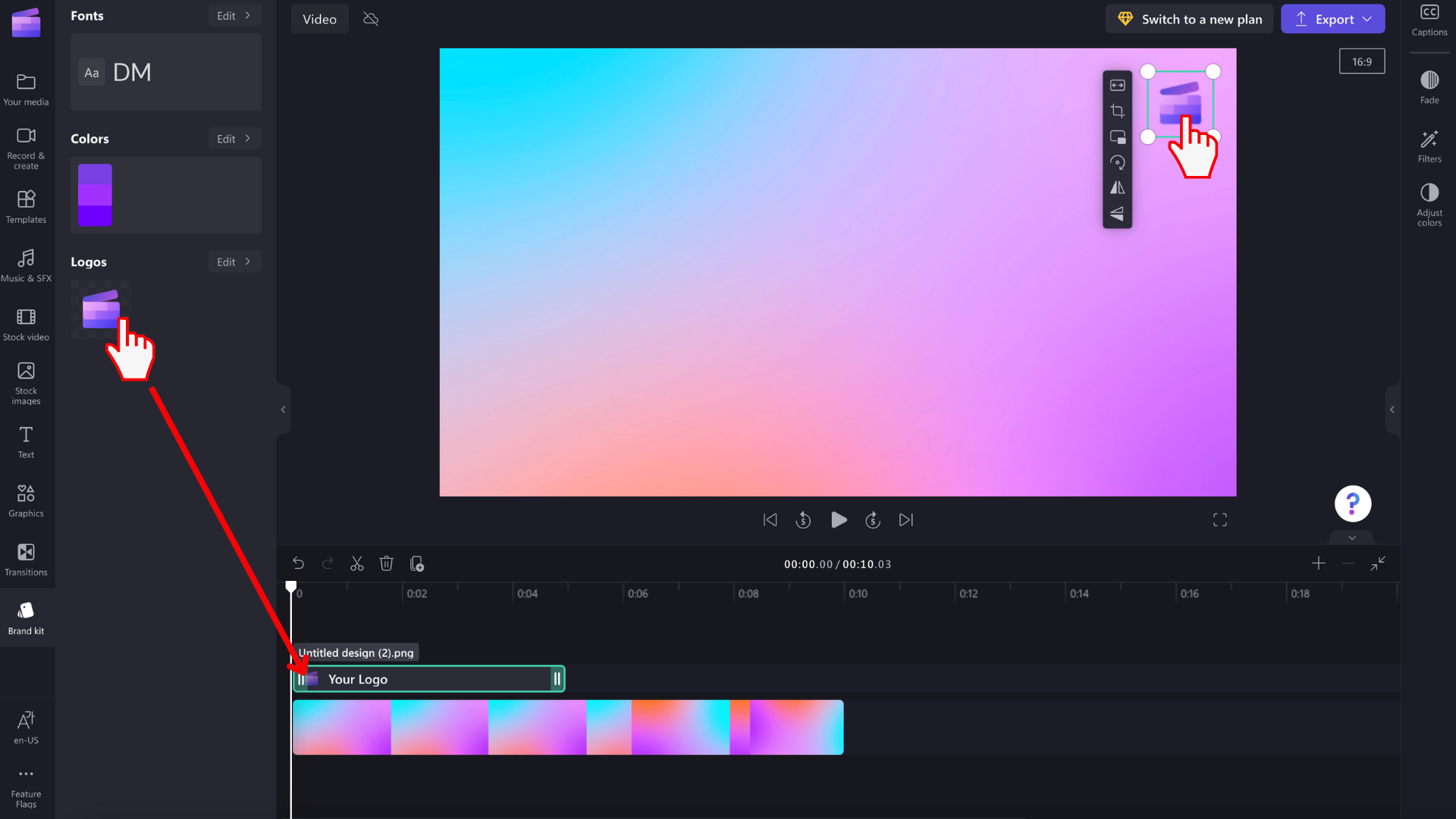
بعد ذلك، لجعل شعارك علامة مائية، استخدم خيار الشفافية داخل علامة التبويب ضبط الألوان في لوحة الخصائص. انقر فوق علامة التبويب ضبط الألوان ثم اسحب شريط تمرير الشفافية إلى اليمين لزيادة الشفافية.
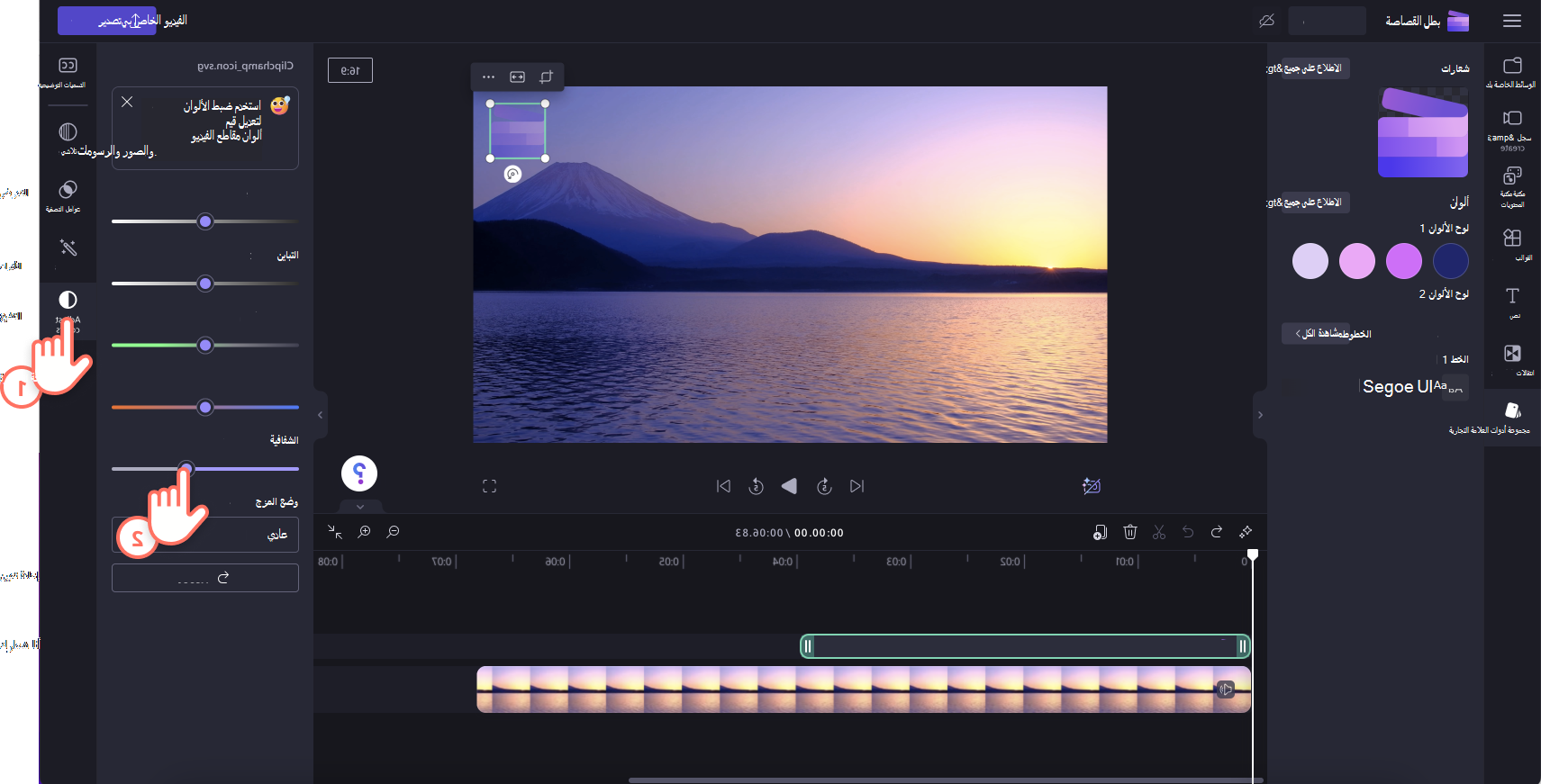
لتحرير حجم الشعار وموقعه عن طريق سحب الزوايا إلى داخل وخارج لتغيير الحجم، أو انقر بحرية لنقل الشعار حول شاشة معاينة الفيديو.
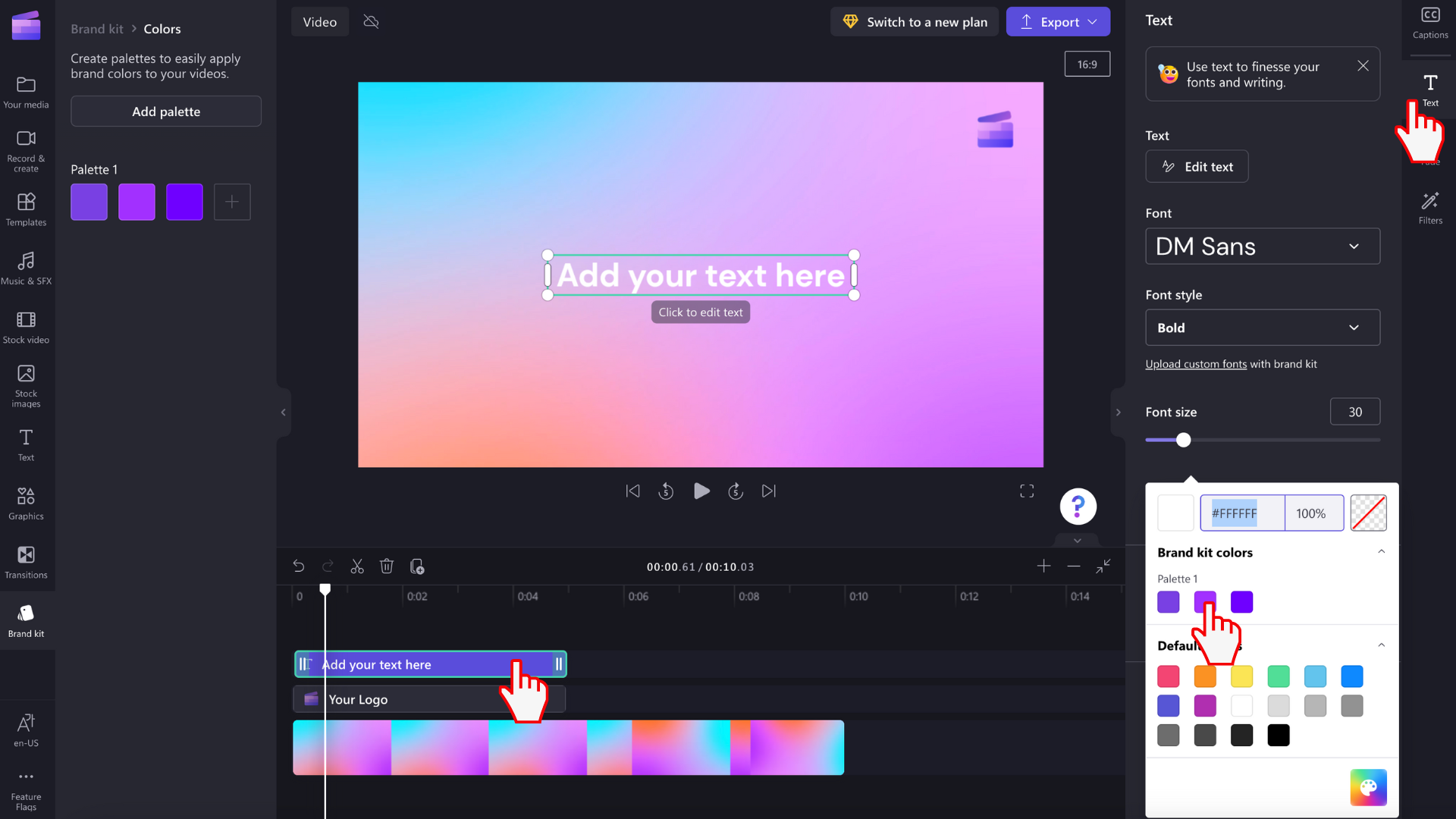
لا تنس تحرير مدة شعارك لتتناسب مع طول الفيديو. اسحب المقابض الخضراء إلى اليمين لزيادة الطول، أو اسحب المقبض الأخضر إلى يسار المخطط الزمني لتقليله.
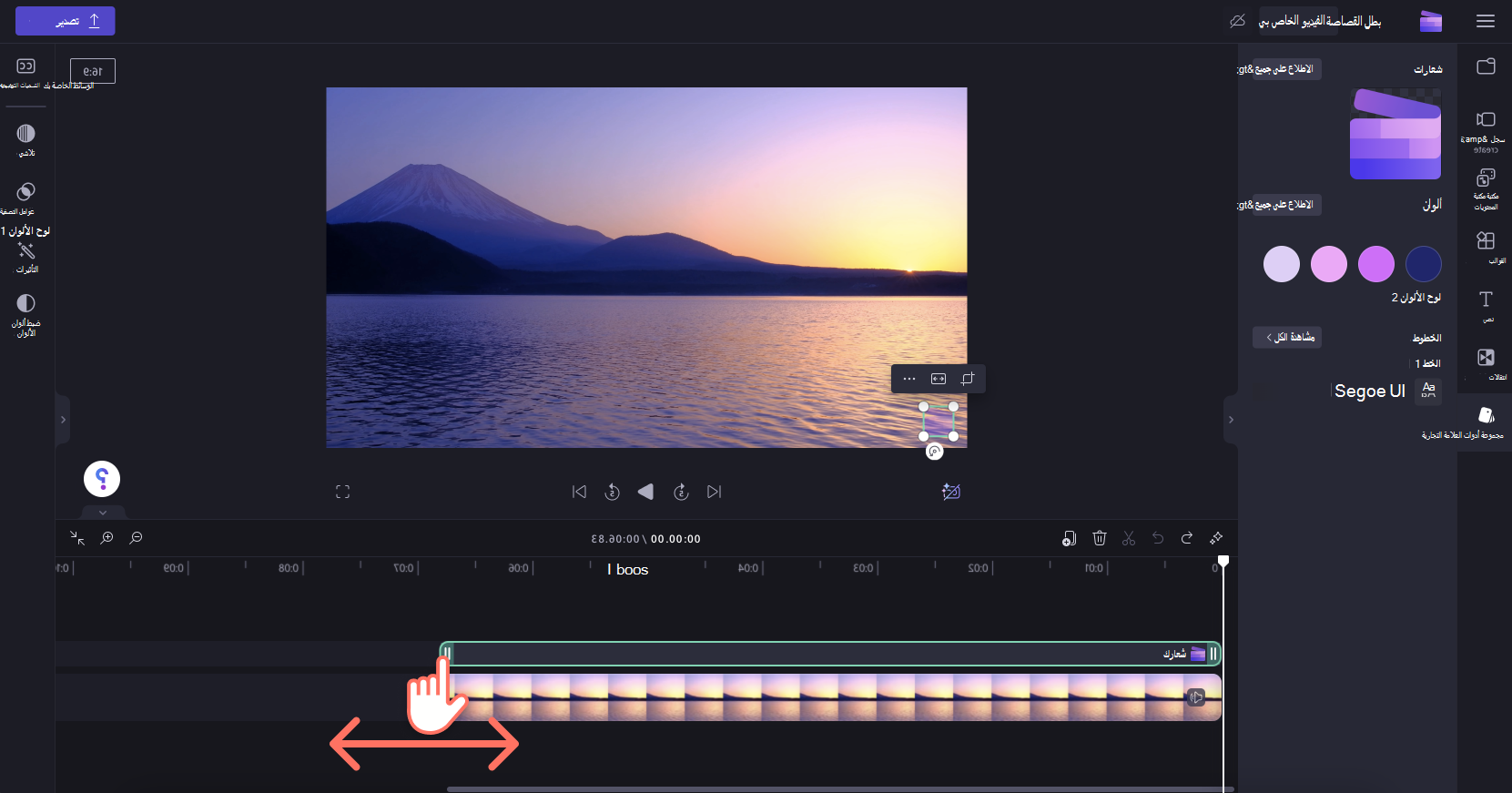
الخطوة 3. إضافة خط مخصص إلى الفيديو
لاستخدام الخط المخصص، ما عليك سوى إضافة حركة نصية إلى الفيديو. انقر فوق علامة تبويب النص على شريط الأدوات، ثم اسحب عنوانا وأفلته في المخطط الزمني.
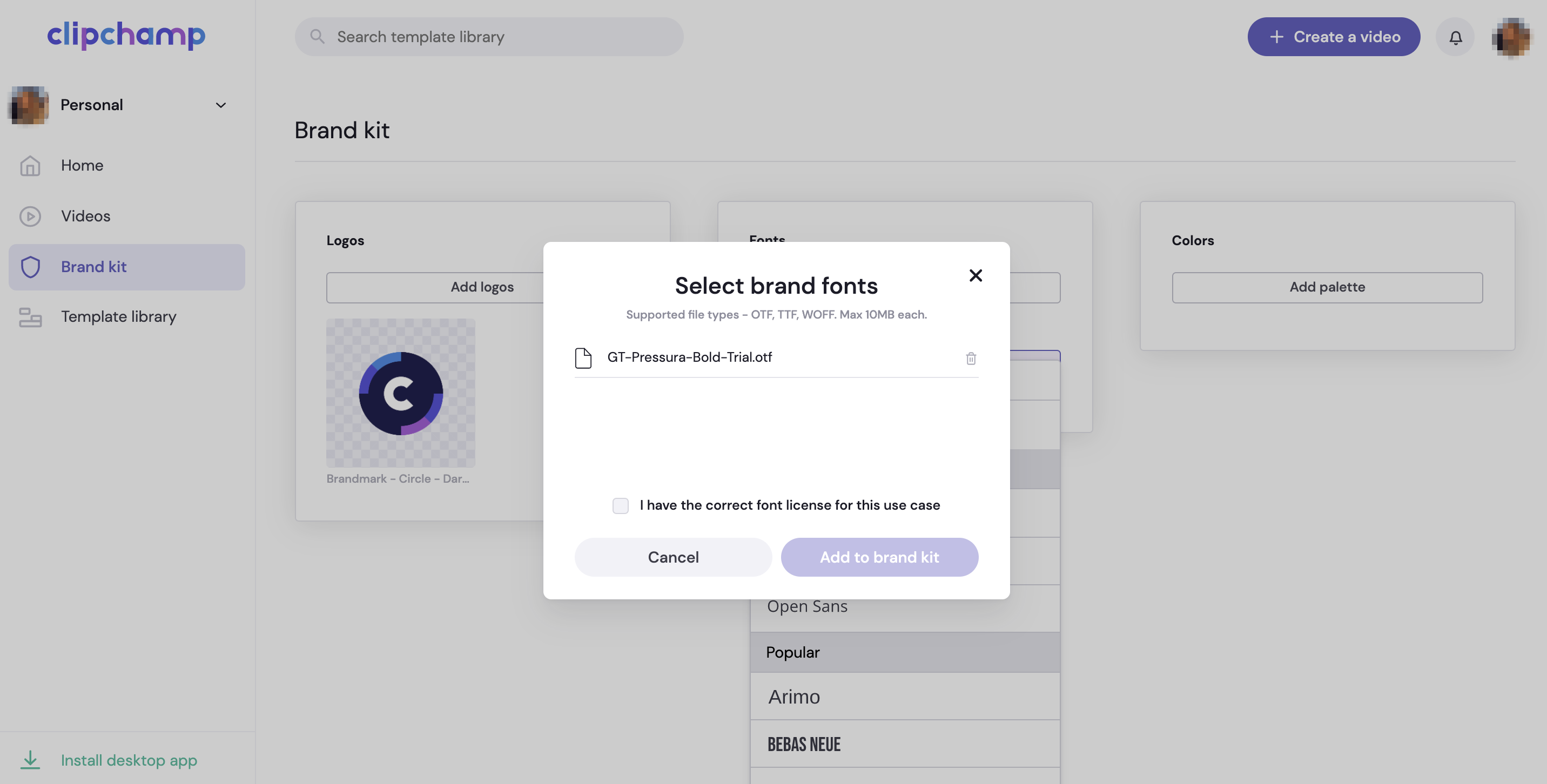
لتحرير خط عنوان الحركة، انقر فوق علامة تبويب النص على لوحة الخصائص، ثم انقر فوق السهم المنسدل لتحديد خط مجموعة علامتك التجارية. سيكون خط مجموعة علامتك التجارية في أعلى قائمة الخطوط.
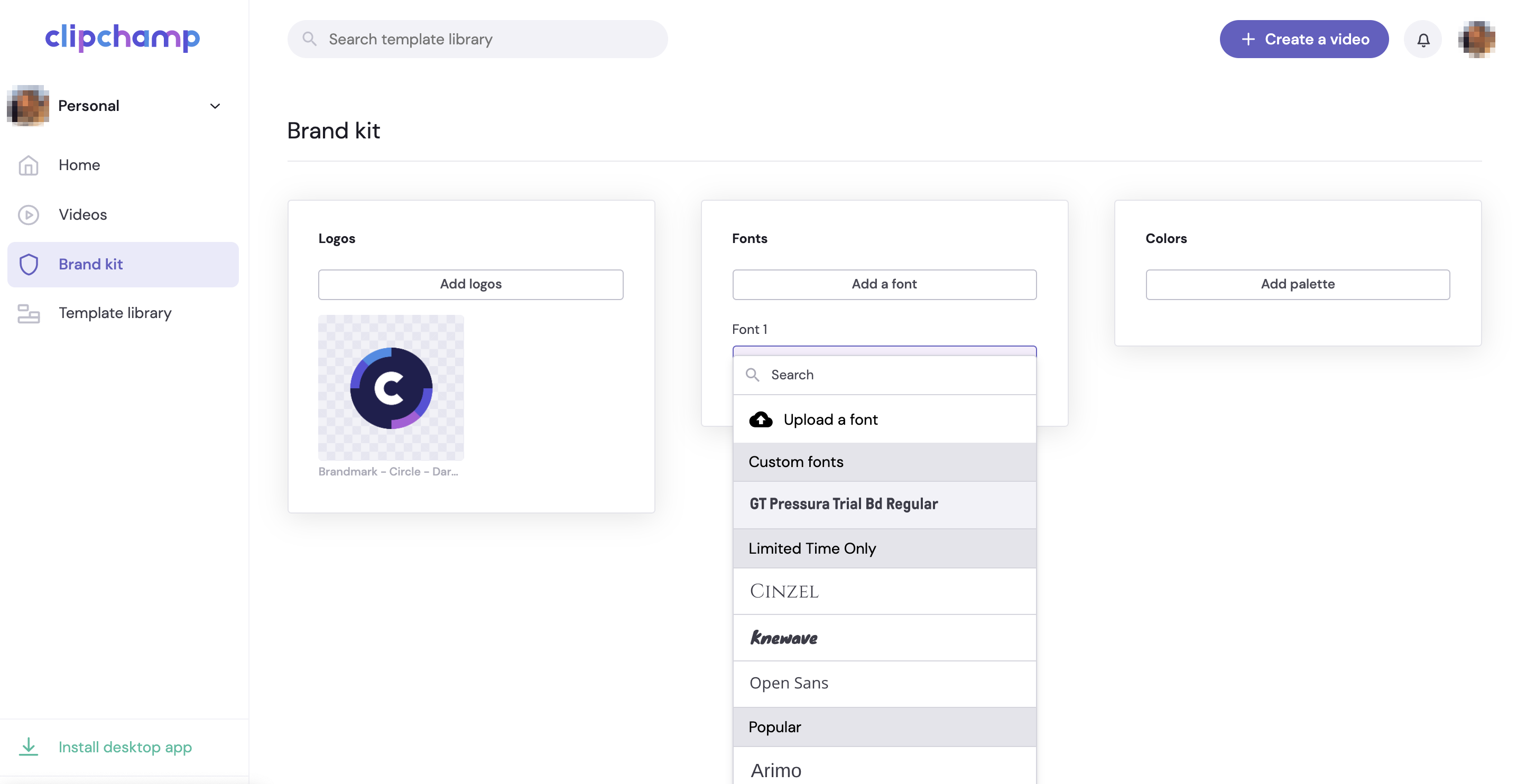
الخطوة 4. إضافة ألوان العلامة التجارية إلى الفيديو
لتغيير لون النص باستخدام لوح ألوان علامتك التجارية، انقر فوق علامة تبويب النص في لوحة الخصائص. بعد ذلك، انقر فوق زر اللون.

داخل خيارات اللون، حدد لونا من لوح ألوان مجموعة العلامات التجارية. سيغير النص تلقائيا اللون إلى لون مجموعة أدوات العلامة التجارية المحددة.

مقارنة بميزة مجموعة العلامات التجارية التي قد تكون رأيتها في الإصدار الشخصي من Clipchamp، يمكن لمستخدمي Clipchamp للعمل تضمين مجموعة أكثر شمولا من عناصر تحرير الفيديو في مجموعة علامات تجارية واستخدامها في المشاريع (بدءا من يوليو 2024).
إذا قمت بالوصول إلى Clipchamp وتطبيقات Microsoft 365 الأخرى باستخدام حساب Microsoft للعمل أو المدرسة تم إصداره لك من قبل مؤسستك أو مؤسستك التعليمية، يمكنك الوصول إلى الميزة ويمكنك استخدام مجموعات العلامات التجارية في مشاريع تحرير الفيديو.
ما هي مجموعة العلامات التجارية، في الواقع؟
مجموعة العلامة التجارية هي مجموعة من أصول الوسائط والألوان والخطوط التي تتيح لك إضافة علامتك التجارية إلى مقاطع الفيديو الخاصة بك. يمكن أن تتضمن مجموعة أدوات الشعارات والصور والخلفيات ومقاطع الفيديو للمقدمات والنقط والألوان والخطوط والملصقات والرسومات والموسيقى والمؤثرات الصوتية. يمكن إضافتها واستخدامها في العديد من مشاريع Clipchamp كما تريد، ما يضمن إدراج علامة تجارية متسقة عبر مقاطع الفيديو الخاصة بك.
وهذا يعني أن عناصر العلامة التجارية في متناول يدك أثناء الإنشاء - ليس عليك معرفة مكان تخزين أصول العلامة التجارية أو البحث عنها في المجلدات للعثور عليها.

هناك حدود مقصودة توضع على ميزة مجموعة العلامات التجارية لتركيز الإنشاء حول عناصر العلامة التجارية الأكثر أهمية. في الوقت نفسه، يمكن لأي شخص إنشاء مجموعة أدوات العلامة التجارية ومشاركتها. وهذا يعني أنه يمكن للأفراد إعادة استخدامها للعلامة التجارية الشخصية الخاصة بهم ويمكن للفرق الصغيرة إنشاء الأصول ومشاركتها بين مجموعتهم.
من الناحية الفنية ما هي مجموعة العلامة التجارية؟
على المستوى التقني، تتكون مجموعة العلامات التجارية من عنصرين - ملف بملحق .brandkit ومجلد Assets المقترن. يحتوي ملف .brandkit على كتالوج (مرمز تقنيا) لأصول العلامة التجارية؛ يحتوي مجلد الأصول على ملفات الوسائط التي تعد جزءا من مجموعة العلامات التجارية.

عند إنشاء مجموعة علامات تجارية جديدة في مشروع Clipchamp وحفظها، يؤدي ذلك إلى إنشاء ملف .brandkit جديد ومجلد Assets في الموقع الذي حددته أثناء عملية الإنشاء، على سبيل المثال في OneDrive الخاص بك.
يمكن استيراد ملف .brandkit إلى مشروع Clipchamp بحيث تظهر أصول علامته التجارية في واجهة مستخدم Clipchamp ويمكن استخدامها في المشروع.
يمكنك تخزين مجلد مجموعة أدوات العلامة التجارية، أي المجلد الذي يحتوي على ملف .brandkit ومجلد الأصول المقترن به، في OneDrive أو على الكمبيوتر المحلي أو في أي مكان آخر. ما عليك سوى التأكد من بقاء ملف .brandkit ومجلد Assets معا بحيث يمكنك استخدام المجموعة في تحرير المشاريع ويمكن ل Clipchamp العثور على أصول الوسائط.
نوصي بتخزينه في OneDrive في موقع مشابه للمكان الذي تحفظ فيه مشاريع Clipchamp، على سبيل المثال في الملفات الخاصة بي > مقاطع الفيديو > المجلد الأصل Clipchamp . وهذا يسهل العثور على مجموعات العلامات التجارية ومشاريع تحرير الفيديو التي تستخدمها فيها، ويجعلها متاحة على أي كمبيوتر قمت بتسجيل الدخول إليه في OneDrive.
عناصر العلامة التجارية التي يمكن إضافتها إلى مجموعة علامات تجارية
|
نوع أصل مجموعة العلامات التجارية |
المقدار وحدود الحجم وأنواع الملفات |
|---|---|
|
الشعارات |
ما يصل إلى 300 لكل مجموعة علامات تجارية. 10 ميغابايت لكل ملف. أنواع الملفات: .png و.jfif و.pjpeg .jpeg و.pjp .jpg و.svgz .svg |
|
الألوان |
ألوان غير محدودة. حدد مجموعتك من خلال منتقي الألوان أو حقل التعليمات البرمجية HEX. يتوفر كلاهما عند إضافة لوح ألوان إلى مجموعة علامات تجارية. |
|
الخطوط |
خطوط غير محدودة. 50 ميغابايت لكل ملف. أنواع الملفات: .ttf، .otf، .woff |
|
الصور |
ما يصل إلى 300 لكل مجموعة علامات تجارية. 10 ميغابايت لكل ملف. أنواع الملفات: .png و.jfif و.pjpeg .jpeg و.pjp .jpg و.svgz .svg |
|
مقاطع الفيديو |
ما يصل إلى 100 لكل مجموعة علامات تجارية. أنواع الملفات: .m4v، .mp4، .mov، .webm، .avi، .3gp، .wmv، .mkv |
|
الرسومات |
ما يصل إلى 300 لكل مجموعة علامات تجارية. 10 ميغابايت لكل ملف. أنواع الملفات .png و.jfif و.pjpeg .jpeg و.pjp .jpg و.svgz .svg |
|
الموسيقى |
ما يصل إلى 300 لكل مجموعة علامات تجارية. أنواع الملفات .3gp، .3g2، .mid، .mp3، .opus، .oga، .ogg، .wav |
|
المؤثرات الصوتية |
ما يصل إلى 300 لكل مجموعة علامات تجارية. أنواع الملفات .3gp، .3g2، .mid، .mp3، .opus، .oga، .ogg، .wav |
كيفية استخدام مجموعة العلامات التجارية
يغطي هذا القسم الطرق الأساسية لاستخدام مجموعة أدوات العلامة التجارية، بما في ذلك كيفية الإنشاء والاستيراد والإزالة والمشاركة. نظرا لأنها ميزة قوية مع العديد من الخيارات، فمن الجيد تجربتها في مشروع اختبار Clipchamp للحصول على فهم أفضل لرؤيته أثناء العمل. بهذه الطريقة، ستتمكن من إنشاء العلامة التجارية وإدارتها واستخدامها في مقاطع الفيديو في أي وقت من الأوقات.
إنشاء مجموعة جديدة من العلامات التجارية
بعد بدء مشروع Clipchamp، انتقل إلى قسم مجموعة العلامات التجارية على اليسار، حيث يمكنك إما استيراد مجموعة موجودة أو إنشاء مجموعة جديدة.
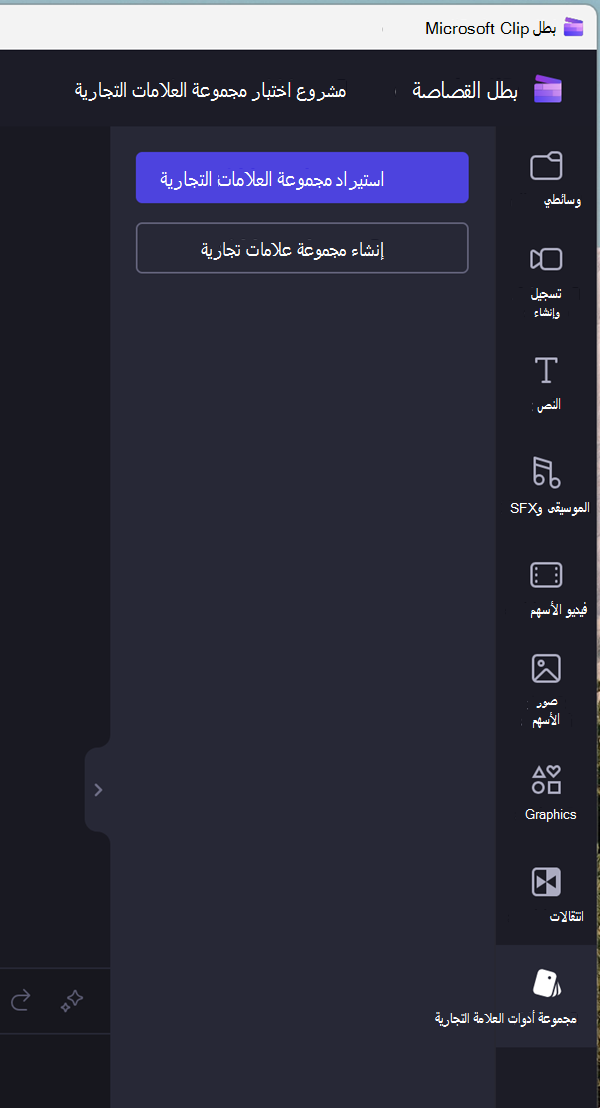
حدد إنشاء مجموعة أدوات للعلامة التجارية، واختر مكانا على OneDrive for Business (يمكنك فقط الوصول إليها ما لم تشارك مجلد مجموعة العلامات التجارية) أو SharePoint، وامنح مجموعة العلامة التجارية اسما. سيتم بعد ذلك ربط المجموعة التي تم إنشاؤها بمشروعك.

استيراد مجموعة علامات تجارية أو ربطها بمشروع
هناك خياران لفتح مجموعة علامات تجارية موجودة.
أولا، انقر فوق استيراد، ثم قم بلصق ارتباط مشاركة أو حدد "اختر من تحديد المجلد".
1. إذا قام شخص ما بمشاركة ارتباط مجموعة علامات تجارية معك، فقم بلصقه في الحقل. يجب أن يشير ارتباط المشاركة إلى ملف .brandkit ويجب مشاركة مجلد مجموعة العلامة التجارية بالكامل معك حتى يتمكن مشروع Clipchamp من الوصول إلى جميع أصول الوسائط في المجموعة المشتركة.

2. إذا كنت تعرف موقع ملف .brandkit الذي تريد استيراده، يمكنك أيضا تحديد الاختيار من تحديد المجلد، ثم الانتقال إلى مجموعة العلامات التجارية على OneDrive أو SharePoint وتحديد ملف .brandkit. سيؤدي ذلك إلى تحميل المجموعة ومحتوياتها في مشروع Clipchamp الخاص بك.

إزالة مجموعة علامات تجارية من مشروع
في قسم مجموعة العلامات التجارية في مشروع Clipchamp، حدد قائمة السياق (النقاط الأفقية الثلاث)، ثم حدد تغيير مجموعة العلامات التجارية. سيؤدي ذلك إلى فتح شاشة البداية لقسم مجموعة أدوات العلامة التجارية مع خيارين استيراد وإنشاء. سيؤدي البقاء على هذه الشاشة للحظة إلى قطع اتصال مجموعة العلامات التجارية الموجودة بمشروع Clipchamp الخاص بك.
لاحظ أن هذا لا يحذف ملف .brandkit ومجلد الأصول الخاص به في OneDrive/SharePoint. لحذفها، انتقل إليها في OneDrive/SharePoint وأزلها هناك.
مشاركة مجموعة أدوات العلامة التجارية
حدد قائمة السياق ثم شارك مجموعة العلامات التجارية، وقم بتوفير الارتباط الذي يتم إنشاؤه للشخص الذي ترغب في مشاركته معه. يمكنهم لصق الارتباط في قسم حزمة العلامة التجارية لمشروعهم عند الاستيراد كما هو موضح أعلاه. سيؤدي ذلك إلى تحميل مجموعة علامتك التجارية في مشروع Clipchamp الخاص بهم.

إذا تم تخزينه على OneDrive، فيجب مشاركة مجلد مجموعة أدوات العلامة التجارية بالكامل مع المستلم. يجب أن يكون هذا هو الحال بشكل افتراضي عند إنشاء ارتباط قابل للمشاركة لمجموعة علامات تجارية. ومع ذلك، إذا تعذر على المستلم فتح الارتباط، فتحقق من إعدادات مشاركة مجلد مجموعة العلامات التجارية في OneDrive.

مشاركة مشروع يحتوي على مجموعة علامات تجارية واحدة على الأقل مرفقة به
يمكنك مشاركة مشروع Clipchamp كالمعتاد عبر زر المشاركة بجوار زر التصدير في واجهة مستخدم المشروع. سيرى الشخص الذي يفتح المشروع مجموعة العلامات التجارية المرفقة. ومع ذلك، لاحظ أنه يجب أن يكون لديهم أيضا حق الوصول إلى مجلد OneDrive/SharePoint حيث توجد مجموعة العلامة التجارية هذه.
مشاركة مجموعة علامات تجارية لا تريد أن يقوم الآخرون بتحريرها
يمكنك اتباع نفس الخطوات المذكورة أعلاه حول كيفية مشاركة مجموعة أدوات العلامة التجارية ولكن تغيير إعدادات ارتباط المشاركة إلى عرض فقط.
أضف الصور ومقاطع الفيديو والرسومات والخطوط والألوان والشعارات والموسيقى والمؤثرات الصوتية...
بعد إنشاء مجموعة أدوات جديدة للعلامة التجارية، يمكنك تحديد كل قسم من أقسامها لإضافة الأصول.
يجب أن تكون ملفات الوسائط التي تريد إضافتها على محرك الأقراص المحلي للكمبيوتر ليتم استيرادها.
عند إضافتها إلى مجموعة العلامات التجارية، يتم تحميلها إلى مجلد Assets الخاص بمجموعة العلامات التجارية هذه في مجلد OneDrive/SharePoint حيث قمت بإنشاء ملف .brandkit في خطوة سابقة.

بعد إضافة الأصول، يمكنك البدء في استخدامها في الفيديو الخاص بك.

اعتمادا على الأصل، فإنه إما متاح لإضافته من مجموعة العلامة التجارية مباشرة، مثل صورة أو فيديو، أو أنه أحد الخيارات التي ستراها في الجزء المقابل من واجهة المستخدم.
على سبيل المثال، بعد إنشاء لوح ألوان في مجموعة علامتك التجارية، عند إضافة عنصر نصي إلى المخطط الزمني للتحرير، يمكنك تحديد ألوان مجموعة العلامات التجارية في إعدادات عنصر النص على اليمين.

أشياء يجب مراعاتها عند العمل مع مجموعات العلامات التجارية
يجب إدارة مجموعات العلامات التجارية وأصول الوسائط فيها في واجهة مستخدم مشروع Clipchamp. افتح المشروع الذي يحتوي على مجموعة علامتك التجارية واحذف العناصر أو غيرها من هناك.
لن تتم مزامنة إضافة/إزالة الأصول في OneDrive أو مجلد آخر حيث قمت بوضع ملف .brandkit ومجلد Asset الخاص به مرة أخرى إلى مشروع تحرير Clipchamp الذي تتصل به مجموعة العلامات التجارية هذه.
حدود وحدة التخزين:
-
يمكن لكل مستخدم إنشاء عدد غير محدود من مجموعات العلامات التجارية لأنفسهم ومشاركتها مع الآخرين.
-
يمكن أن يكون لديك مجموعة علامات تجارية متصلة بمشروع في كل مرة. إذا كنت ترغب في إضافة واحدة جديدة، فأنت بحاجة إلى استبدال تلك المتصلة بالفعل. لاحظ أن أي أصول تمت إضافتها إلى المشروع من مجموعة العلامات التجارية ستبقى مع المشروع (ولن تتطلب بقاء مجموعة العلامة التجارية الأصلية متصلة).
-
يمكن للمؤسسات Microsoft 365 إنشاء عدد غير محدود من مجموعات العلامات التجارية "الرسمية" أو الخاصة بالشركة وإتاحتها لمستخدميها حتى يتمكنوا من الوصول إليها في مشاريع التحرير الخاصة بهم.
لا يمكن حاليا استيراد أصول الوسائط تلقائيا إلى مجموعات العلامات التجارية. يجب إضافتها عبر واجهة مشروع Clipchamp يدويا في قسم مجموعة العلامات التجارية. من الممكن سحب وإفلات عناصر متعددة في مجموعة العلامة التجارية في وقت واحد.
لا تتوفر القوالب ذات العلامات التجارية (المشروع ومجموعة العلامات التجارية مجتمعة) في هذه المرحلة. ومع ذلك، كحل بديل، يمكنك إنشاء مشروع Clipchamp، ومشاركته على OneDrive/SharePoint ويمكن للآخرين تكرار المشروع.
هل تحديث أصل وسائط، مثل الشعار، في مجموعة أدوات العلامة التجارية يحدثه في جميع مشاريع Clipchamp حيث يتم استخدامه؟
لا. عند استخدام أصل علامة تجارية في مشروع على المخطط الزمني للتحرير، يتم نسخه إلى هذا المشروع ويبقى مع هذا المشروع. وهذا يعني أنه عند تحديث شعار في إحدى مجموعات علامتك التجارية وترغب الآن في التأكد من استخدام الشعار المحدث في مشاريع Clipchamp الحالية، لتحقيق تحديث، يجب عليك فتح المشاريع واستبدال ملف الشعار يدويا بإصداره الجديد.










